Photoshop图像处理教学课件第5章图像的绘制与修饰
合集下载
图象绘制与修饰
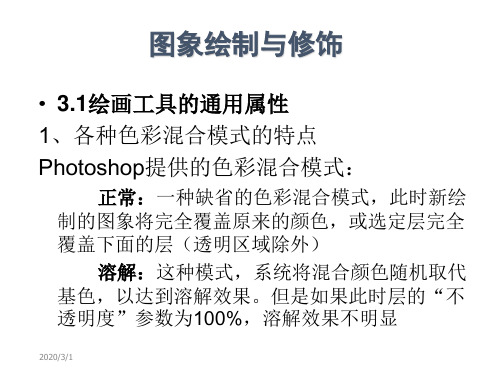
正片叠底:பைடு நூலகம்混合色与基色相乘,结果颜 色通常比原色要深。
2020/3/1
☀颜色加深:通过增加对比度使基色变暗。其中,
与白色混合时不改变基色。 线性加深:通过降低亮度使基色变暗。其中,与 白色混合时不改变基色。 变亮:混合时比较混合颜色与基色 ,将其中较亮 的颜色作为结果颜色。 滤色:在此模式中,系统将混合色与基色相乘, 再转为互补色,其得到的结果通常为亮色。
2020/3/1
✿1、笔刷的选择、删除与重命名—画笔笔刷下拉面板
2、创建笔刷—以现有的笔刷为基础创建自己的笔刷 3、自定义笔刷—编辑|定义画笔 4、保存与加载笔刷文件
2020/3/1
✿5、设置笔刷特性
笔刷调板按钮
笔刷基本参数的含义:
直径:定义笔刷直径尺寸,范围1~2500像素
角度:设置笔刷的旋转角度。前提是笔刷形状为椭 圆
2020/3/1
3.5 图章工具和橡皮擦工具的使用
• 使用“图章工具”复制图象和图案
• 对齐的:表示复制图象时,无论中间执行了多少操作 ,均可随时接着前面所复制的同一幅图象继续复制。
• 利用“橡皮擦”擦除图象
橡皮擦类型
2020/3/1
橡皮擦 被擦除部分以背景色填充
背景橡皮擦 魔术橡皮擦
被擦除部分设置为透 明区域,如为背景图 层,则背景层转换为 普通层
3.6 修复画笔工具、渐变工具和油漆桶工具
• 利用“修复画笔”和“修补工具”修复图象 • 利用“渐变工具”制作渐变图案 • 使用“油漆桶工具”喷绘颜色和图案
2020/3/1
3.7 其它的绘图工具
• 模糊工具的使用 • 锐化工具的使用 • 涂抹工具的使用 • 减淡工具、加深工具的使用 • 海绵工具的使用
2020/3/1
☀颜色加深:通过增加对比度使基色变暗。其中,
与白色混合时不改变基色。 线性加深:通过降低亮度使基色变暗。其中,与 白色混合时不改变基色。 变亮:混合时比较混合颜色与基色 ,将其中较亮 的颜色作为结果颜色。 滤色:在此模式中,系统将混合色与基色相乘, 再转为互补色,其得到的结果通常为亮色。
2020/3/1
✿1、笔刷的选择、删除与重命名—画笔笔刷下拉面板
2、创建笔刷—以现有的笔刷为基础创建自己的笔刷 3、自定义笔刷—编辑|定义画笔 4、保存与加载笔刷文件
2020/3/1
✿5、设置笔刷特性
笔刷调板按钮
笔刷基本参数的含义:
直径:定义笔刷直径尺寸,范围1~2500像素
角度:设置笔刷的旋转角度。前提是笔刷形状为椭 圆
2020/3/1
3.5 图章工具和橡皮擦工具的使用
• 使用“图章工具”复制图象和图案
• 对齐的:表示复制图象时,无论中间执行了多少操作 ,均可随时接着前面所复制的同一幅图象继续复制。
• 利用“橡皮擦”擦除图象
橡皮擦类型
2020/3/1
橡皮擦 被擦除部分以背景色填充
背景橡皮擦 魔术橡皮擦
被擦除部分设置为透 明区域,如为背景图 层,则背景层转换为 普通层
3.6 修复画笔工具、渐变工具和油漆桶工具
• 利用“修复画笔”和“修补工具”修复图象 • 利用“渐变工具”制作渐变图案 • 使用“油漆桶工具”喷绘颜色和图案
2020/3/1
3.7 其它的绘图工具
• 模糊工具的使用 • 锐化工具的使用 • 涂抹工具的使用 • 减淡工具、加深工具的使用 • 海绵工具的使用
Photoshop图像处理最全课件完整版ppt全书电子教案全套教学教程PPT课件

第1章 图像处理基础知识
本章简介:
本章主要介绍Photoshop图 像处理的基础知识,包括位图与 矢量图、分辨率、图像色彩模式 和文件常用格式等。通过本章的 学习,可以快速掌握这些基础知 识,有助于更快、更准确地处理 图像。
课堂学习目标
了解位图、矢量图和分辨率。 熟悉图像的不同色彩模式。 熟悉软件常用的文件格式。
1.4.6 EPS格式
EPS ( Encapsulated Post Script ) 格 式 是 Illustrator 和 Photoshop之间可交换的文件格式。Illustrator软件制作出来 的 流 动 曲 线 、 简 单 图 形 和 专 业 图 像 一 般 都 存 储 为 EPS 格 式 。 Photoshop可以获取这种格式的文件。在Photoshop中,也可 以把其他图形文件存储为EPS格式,在排版类的PageMaker和 绘图类的Illustr保存图像 关闭图像
2.2.1 新建图像
选择“文件 > 新建”命令,或按Ctrl+N组合键,弹出“新建文档” 对话框。根据需要单击类别选项卡,选择需要的预设新建文档;或在 右侧的选项中修改图像的名称、宽度和高度、分辨率和颜色模式等预 设数值新建文档,单击图像名称右侧的 按钮,新建文档预设。设置完 成后单击“创建”按钮,即可完成新建图像。
2.2.4 关闭图像
将图像进行存储后,可以将其关闭。选择“文件 > 关闭”命令, 或按Ctrl+W组合键,可以关闭文件。关闭图像时,若当前文件被修改 过或是新建的文件,则会弹出提示对话框,单击“是”按钮即可存储 并关闭图像。
2.3 图像的显示效果
100%显示图像 放大显示图像 缩小显示图像 全屏显示图像 图像的移动 图像的窗口显示 观察放大图像
本章简介:
本章主要介绍Photoshop图 像处理的基础知识,包括位图与 矢量图、分辨率、图像色彩模式 和文件常用格式等。通过本章的 学习,可以快速掌握这些基础知 识,有助于更快、更准确地处理 图像。
课堂学习目标
了解位图、矢量图和分辨率。 熟悉图像的不同色彩模式。 熟悉软件常用的文件格式。
1.4.6 EPS格式
EPS ( Encapsulated Post Script ) 格 式 是 Illustrator 和 Photoshop之间可交换的文件格式。Illustrator软件制作出来 的 流 动 曲 线 、 简 单 图 形 和 专 业 图 像 一 般 都 存 储 为 EPS 格 式 。 Photoshop可以获取这种格式的文件。在Photoshop中,也可 以把其他图形文件存储为EPS格式,在排版类的PageMaker和 绘图类的Illustr保存图像 关闭图像
2.2.1 新建图像
选择“文件 > 新建”命令,或按Ctrl+N组合键,弹出“新建文档” 对话框。根据需要单击类别选项卡,选择需要的预设新建文档;或在 右侧的选项中修改图像的名称、宽度和高度、分辨率和颜色模式等预 设数值新建文档,单击图像名称右侧的 按钮,新建文档预设。设置完 成后单击“创建”按钮,即可完成新建图像。
2.2.4 关闭图像
将图像进行存储后,可以将其关闭。选择“文件 > 关闭”命令, 或按Ctrl+W组合键,可以关闭文件。关闭图像时,若当前文件被修改 过或是新建的文件,则会弹出提示对话框,单击“是”按钮即可存储 并关闭图像。
2.3 图像的显示效果
100%显示图像 放大显示图像 缩小显示图像 全屏显示图像 图像的移动 图像的窗口显示 观察放大图像
《Photoshop CC图像处理立体化教程第5章 美化与修饰图像

1 设置修补参数
2 修补手部部分
5.1.3 使用修补工具
8
3 修补鼻尖部分
4 修补其他区域
5.1.4 使用红眼工具
9
受诸多客观拍摄因素的影响,数码照片在拍摄后可能会出现红色、白色或绿色反光斑点的现象。 对于这类照片,可使用红眼工具快速。下面将通过红眼工具去除“美女.jpg”图像中的红眼,让眼 睛恢复原色并变得有神,其具体操作如下。
1
2
复
设
制
置
图
模
层
糊
工
具
参
数
5.2.1 使用模糊工具和锐化工具
13
3 查看模糊前后对比效果
5.2.1 使用模糊工具和锐化工具
14
4 锐化图像
5 锐化前后效果对比
5.2.2 使用加深工具和减淡工具
15
1.使用加深工具
下面将对背景进行加深操作。在加深过程中,主要使用大的加深笔刷进行涂抹,实现颜色的递 减性加深,其具体操作如下。
5.3.2 修复老照片折痕
28
操作思路
完成本实训主要包括去色、调整亮度和对比度,以及修复折痕3大 步操作,操作思路如下。
1 打开素材
2 去色、调整亮度对比度
3 修复折痕
高等院校O2O新形态立体化系列规划教材
学习进步
1 设置红眼参数
2 修复红眼效果
5.1.4 使用红眼工具
10
3 使用曲线调整亮度
4 查看完成后的效果
5.1 课堂案例:美化照片中的人物 5.2 课堂案例:修饰一组图片 5.3 项目实训
5.2.1 使用模糊工具和锐化工具
12
模糊工具可柔化图像中相邻像素之间的对比度,减少图像细节,从而使图像产生模糊的效果。 锐化工具能使模糊的图像变得清晰,使其更具有质感。使用时要注意,若反复涂抹图像中的某 一区域,则会造成图像失真。下面将打开“鞋子.jpg”图像,使用模糊工具对背景物品进行模糊 处理。再对鞋子进行锐化处理,是鞋子更加突出,其具体操作如下。
第五章 ps课件绘图与修饰图像
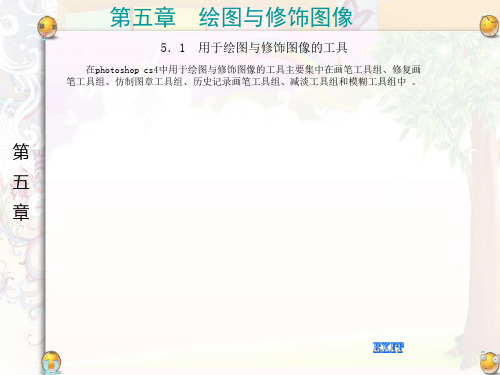
5.4.2 修复画笔工具
第 五
章
使用(修复画笔工具)可以对被破坏的图片或有瑕疵图片进行轻松修复。 (修复画笔工具)一般常用在修复瑕疵图片。使用该工具进行修复时首先要进行 取样(取样方法为按住Alt键在图像中单击),在使用鼠标在被修的位置上涂抹。使 用样本像素进行修复的同时可以把样本像素的纹理、光照、透明度和阴影与所修复的 像素相融合。(修复画笔工具)的使用方法是只要在需要被修复的图像周围按住Alt 键单击鼠标设置源文件的选取点后,松开鼠标将指针移动到要修复的地方按住鼠标跟 随目标选取点拖动,便可以轻松修复 ,如下图所示。
5.3.3 形状动态
选择该选项后,调板中会出现画笔笔尖形状对应的参数值 ,如下图所示。
第 五
其中的各项含义如下: •大小抖动:用来设置画笔笔尖大小之间变化的随机性,数值越大,变化越明显。 •大小抖动控制:在下拉菜单中可以选择改变画笔笔尖大小的变化方式 。 •最小值:指定当启用“大小抖动”或“控制”时画笔笔尖可以缩放的最小百分比。 可通过键入数值或使用拖动滑块来改变百分比。数值越大,变化越小。 •倾斜缩放比例:在“控制”下拉菜单中选择“钢笔斜度”后此项才可以使用。在旋 转前应用于画笔高度的比例因子。可通过键入数值或使用拖动滑块来改变百分比。 •角度抖动:设置画笔笔尖随机角度的改变方式 。 •角度抖动控制:在下拉菜单中可以选择设置角度的动态控制 。 •圆度抖动:用来设定画笔笔尖的圆度在描边中的改变方式 。 •圆度抖动控制:在下拉菜单中可以选择设置画笔笔尖圆度的变化。 •最小圆度:用来设置“圆度抖动”或“圆度控制”启用时画笔笔尖的最小圆度。
5.4 修饰图像
在photoshop cs4中修饰图像的方法是多样的,用来修饰图像的工具被分别放置 到“修复工具组”、“模糊工具组”和“减淡工具组”中 。
ps图像的变换与修饰(共36张PPT)
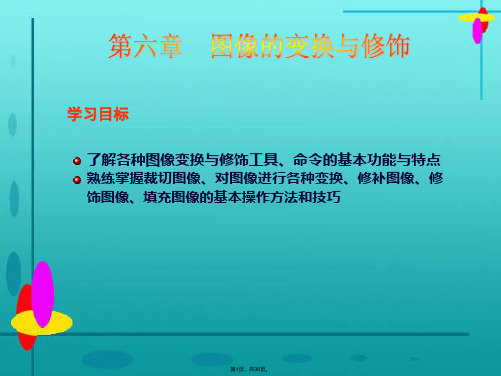
➢用鼠标单击工具选项栏中“画笔”选项后面的下拉按钮;
➢在画笔调板中单击选择圆形的画笔样式,并将其主直径 设置为116个像素单位;
第16页,共36页。
6.3 图像的仿制与修补(七)
➢设置工具选项栏中的其他选项,“模式”设置为“正常”, “不透明度”和“流量”选项均设置为100%;
➢用鼠标单击工具选项栏中“图案”选项后面的下拉按钮,在图案 调板中单击右三角形按钮,从调板菜单中选择“自然图案”命令, 载入“自然图案”库,再在调板中选择“蓝色雅菊”作为“图案图 章工具”所使用的图案; ➢在图像窗口中草
4 图像修饰 (三)
根据任务分析,查阅相关知识,上机操作完成任务。
裁切模式分为
模式和
模式,裁切方式分为 裁切选框外的图像和
3 图像的仿制与修补(一)
启动中文版,打开郁金香图像文件;
利用适当的工具对上一郁金香效果图进行不同的修饰,以得到各种不同的效果。
启动中文版,打开郁金香图像文件;
将鼠标指针移动到选框内,并向右拖动选框,即可将左上角的文字修补掉;
➢反复执行上两个步骤三遍,即可分别绘制出三支郁金香,效 果如下图所示。
第15页,共36页。
6.3 图像的仿制与修补(六)
“利用“图案图章工具”在草上绘制蓝色雅菊
➢启动中文版,打开郁金香图像文件;
➢在工具箱中选择“魔棒工具”,并在工具箱中设置其选 项,用鼠标单击选择“添加到选区”按钮,将“容差”设 置为30,选中“消除锯齿”选项,取消“连续的”选项; ➢在图像窗口中的草地上单击鼠标左键,选中图像中的草地; ➢在工具箱中选择“图案图章工具”;
➢分别在工具箱中选择不同的修饰工具,并在图像窗口中拖动 鼠标,取消选择,即可得到不同的修饰效果;
➢在画笔调板中单击选择圆形的画笔样式,并将其主直径 设置为116个像素单位;
第16页,共36页。
6.3 图像的仿制与修补(七)
➢设置工具选项栏中的其他选项,“模式”设置为“正常”, “不透明度”和“流量”选项均设置为100%;
➢用鼠标单击工具选项栏中“图案”选项后面的下拉按钮,在图案 调板中单击右三角形按钮,从调板菜单中选择“自然图案”命令, 载入“自然图案”库,再在调板中选择“蓝色雅菊”作为“图案图 章工具”所使用的图案; ➢在图像窗口中草
4 图像修饰 (三)
根据任务分析,查阅相关知识,上机操作完成任务。
裁切模式分为
模式和
模式,裁切方式分为 裁切选框外的图像和
3 图像的仿制与修补(一)
启动中文版,打开郁金香图像文件;
利用适当的工具对上一郁金香效果图进行不同的修饰,以得到各种不同的效果。
启动中文版,打开郁金香图像文件;
将鼠标指针移动到选框内,并向右拖动选框,即可将左上角的文字修补掉;
➢反复执行上两个步骤三遍,即可分别绘制出三支郁金香,效 果如下图所示。
第15页,共36页。
6.3 图像的仿制与修补(六)
“利用“图案图章工具”在草上绘制蓝色雅菊
➢启动中文版,打开郁金香图像文件;
➢在工具箱中选择“魔棒工具”,并在工具箱中设置其选 项,用鼠标单击选择“添加到选区”按钮,将“容差”设 置为30,选中“消除锯齿”选项,取消“连续的”选项; ➢在图像窗口中的草地上单击鼠标左键,选中图像中的草地; ➢在工具箱中选择“图案图章工具”;
➢分别在工具箱中选择不同的修饰工具,并在图像窗口中拖动 鼠标,取消选择,即可得到不同的修饰效果;
photoshop 绘画与修饰图像26页PPT
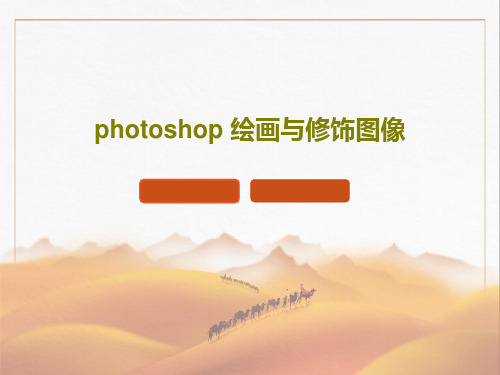
使用加深工具
5.14 海绵工具
利用工具箱中的海绵工具,可以提高或降低图像的色彩饱和度,但对黑白图像处理 的效果不是很明显。
使用海绵工具
5.15 颜色替换工具
利用工具箱中的颜色替换工具,可以对图像中的颜色进行替换,替换时用到的颜色 是前景色。
使用颜色替换工具
5.16 上机实战
5.16.1 景深效果
利用工具箱中的图案图章工具,可以采取图案的方式进行绘画。我们既可以从 Photoshop预设的图案库中选择图案,也可自定义新的图案。
5.6 污点修复画笔工具
使用污点修复画笔工具,可以快速地除去图像中的瑕疵。
使用污点修复画笔工具
5.7 修复画笔工具
利用工具箱中的修复画笔工具,可以轻易消除图像中的尘埃、划痕、脏点和褶皱。 该工具与仿制图章工具类似,区别在于,修复画笔工具功能更为强大,还可将样本 像素中的纹理、光照、透明度和阴影与源像素进行匹配,使修复后的图像更自然。
使用涂抹工具
5.12 减淡工具
利用工具箱中的减淡工具,可以使图像局部变亮。也就是说,使用减淡工具可以改 善图像的曝光效果,因此在照片的修正处理上有它独到之处。另外,使用减淡工具, 可以加亮图像的某一部分,从而达到强调或突出表现的目的。
使用减淡工具
5.13 加深工具
加深工具的功能,与减淡工具正好相反。利用工具箱中的加深工具,可使图像中的 局部变暗,其效果类似于负片曝光过度。
使用模糊工具以增加图像的对比度,将色彩变强烈,使得图像中色 彩柔和的边缘或区域变得清晰、锐利。
使用锐化工具
5.11 涂抹工具
利用工具箱中的涂抹工具,可以模拟手指在未干的图画上涂抹。该工具工作原理是, 用前景色或涂抹起点的颜色,沿着鼠标拖动的方向涂抹扩张。
5.14 海绵工具
利用工具箱中的海绵工具,可以提高或降低图像的色彩饱和度,但对黑白图像处理 的效果不是很明显。
使用海绵工具
5.15 颜色替换工具
利用工具箱中的颜色替换工具,可以对图像中的颜色进行替换,替换时用到的颜色 是前景色。
使用颜色替换工具
5.16 上机实战
5.16.1 景深效果
利用工具箱中的图案图章工具,可以采取图案的方式进行绘画。我们既可以从 Photoshop预设的图案库中选择图案,也可自定义新的图案。
5.6 污点修复画笔工具
使用污点修复画笔工具,可以快速地除去图像中的瑕疵。
使用污点修复画笔工具
5.7 修复画笔工具
利用工具箱中的修复画笔工具,可以轻易消除图像中的尘埃、划痕、脏点和褶皱。 该工具与仿制图章工具类似,区别在于,修复画笔工具功能更为强大,还可将样本 像素中的纹理、光照、透明度和阴影与源像素进行匹配,使修复后的图像更自然。
使用涂抹工具
5.12 减淡工具
利用工具箱中的减淡工具,可以使图像局部变亮。也就是说,使用减淡工具可以改 善图像的曝光效果,因此在照片的修正处理上有它独到之处。另外,使用减淡工具, 可以加亮图像的某一部分,从而达到强调或突出表现的目的。
使用减淡工具
5.13 加深工具
加深工具的功能,与减淡工具正好相反。利用工具箱中的加深工具,可使图像中的 局部变暗,其效果类似于负片曝光过度。
使用模糊工具以增加图像的对比度,将色彩变强烈,使得图像中色 彩柔和的边缘或区域变得清晰、锐利。
使用锐化工具
5.11 涂抹工具
利用工具箱中的涂抹工具,可以模拟手指在未干的图画上涂抹。该工具工作原理是, 用前景色或涂抹起点的颜色,沿着鼠标拖动的方向涂抹扩张。
第05章 图像修复与修饰

5、利用移动工具
将人物移到“照片背
景.jpg”文件中,再按Ctrl+T调整大小和位置;
6、按Shift+Ctrl+S保存。
19 19
12春
5.3 历史记录工具
历史记录画笔工具包括【历史记录 画笔】和【历史记录艺术画笔】工具。
20 20
12春
5.3.1 历史记录工具
——可使修改后的图像恢复到在【历史记录】面 板中设置的历史恢复点所在位置的图像效果。当图像 文件被修改后,选择【历史记录画笔】,在属性栏中 设置好笔头的大小、形状和【历史记录】面板中的历 史恢复点,将鼠标移动到图像文件中拖曳鼠标,即可 将图像恢复至历史恢复点所在位置时的状态。注意使 用此工具之前,不能对图像文件进行图像大小的调整。
处理前
处理后
13 13
12春
案例1──操作步骤 1. 打开“人物.jpg”文件; 2. 利用【缩放】工具 大;选【修补】工具 将多余人物的区域放 ,绘出多余人物的轮廓;
3. 确认选中【源】,将鼠标移到选区内,按住 鼠标左右拖曳,释放鼠标,修复见效; 4. 用同样办法其他多余图像;
5. 按Ctrl+D取消选区,完成修饰;
每一步操作步骤,也就是说,最早的操作步骤在列表
的顶部,最近的操作在列表的底部。每步操作都会与 更改图像所使用的工具或命令的名称一起列出。 默认情况下,【历史记录】面板中只记录 20 个 操作步骤。当超过20个之后,在此之前的记录被自动
删除,以便释放出更多的内存空间。要想记录更多的
操作步骤,可执行【编辑】/【预置】/【常规】命令, 在弹出的【预置】对话框中,设置【历史记录状态】 的值(范围为1~100)。
新的文档。
23 23
第5章 Photoshop CC图像的绘制与修饰

本章重点
掌握画笔工具组的应用。 掌握画笔面板的使用方法。 掌握各种修饰工具的功能与使用方法。 掌握各种修复工具的功能与使用方法。
混合器画笔工具可以绘制出逼真的手绘效果是较为专业的绘画工具通过混合器画笔属性栏的设置可以调节笔触的颜色潮湿度混合颜色等就如同在绘制水彩或油画的时候随意的调节颜料的颜色浓度等绘制出更为细腻真实的图像
图形图像处理 (PhotoshopCC+IllustratorCC)
第5章 Photoshop CC图像的绘制与修饰
“修补工具” 可以从图像的其他区域或使用图案来修补当前选中 的区域。和“修复画笔工具”相同之处是修复的同时也保留图像原来 的纹理、亮度及质感等信息,但是“修补工具”更适合大面积地修补 图像。
“内容感知移动工具” 可以简单的选择图像中的某个部分,然后将 其移动到图像的中的其它任何位置,经过Photoshop CC的计算,完成 极其真实的合成效果。
5.4 修饰图像工具
“模糊工具”与“锐化工具”可使图像的一部分边缘模糊或清晰,常用于对 细节的修饰。
原图
模糊
锐化
“涂抹工具” 模拟用手指涂抹颜色的效果,以“涂抹工具”在颜色 的交界处操作,会有一种相邻颜色互相挤入而产生的模糊感。
“减淡工具” 和“加深工具” 主要用来调整图像的细节部分,可使 图像的局部变淡或变深。
Photoshop CC具有强大的绘图功能,画笔工具使用方便快捷,可编辑 性强,通过不同的笔触组合,可以创建丰富的图形效果。而修饰工具,可 以对图像进行修补,还原图像。本章将详细介绍图像的绘制功能和修饰功 能,并将它们综合运用,同时通过相关知识的实例来更快地掌握相关知识 和操作技巧。
5.2 画笔工具组
使用“铅笔工具”可绘出硬边的线条,如果是斜线,会带有明显的 锯齿,所有边缘光滑的笔刷都会被锯齿化。
- 1、下载文档前请自行甄别文档内容的完整性,平台不提供额外的编辑、内容补充、找答案等附加服务。
- 2、"仅部分预览"的文档,不可在线预览部分如存在完整性等问题,可反馈申请退款(可完整预览的文档不适用该条件!)。
- 3、如文档侵犯您的权益,请联系客服反馈,我们会尽快为您处理(人工客服工作时间:9:00-18:30)。
修补工具也是用来修复图像,其作用、原理和效果与修复 画笔工具相似,但使用方法有所区别。修补工具的操作是 基于选区的。
利用修补工 具制作选区
移动选区至 目标区域
释放鼠标后,原 选区图像被覆盖
5.4.4 红眼工具
利用红眼工具可以轻松地去除因使用闪光灯拍摄的人物照 片所产生的红眼。其用法很简单,只需用红眼工具在红眼 睛处单击即可消除红眼。
拖动人物图像到另 一个背景图像中
在人物白色背景处单击, 将其变为透明
5.5.3 魔术橡皮擦工具
魔术橡皮擦工具有些相似,也具有自动分析的功能。
5.6 用图像修饰工具修饰图像
5.6.1 用模糊、锐化和涂抹工具处理图像
模糊工具和锐化工具可以分别使图像产生模糊和清晰的效 果,涂抹工具的效果则类似于用手指搅拌颜色。
5.1.2 使用铅笔工具绘画
铅笔工具通常用来绘制一些棱角比较突出无边缘发散效果 的线条,用法和画笔工具基本相同。
5.1.3 使用颜色替换工具编辑图像
选择“颜色替换工具”,并在工具栏中设置好相关属性后, 在图像中涂抹,涂抹过的区域将在保持纹理和阴影不变的 情况下,被替换为当前设置的前景色。
5.2 用历史记录工具组恢复图像
5.3.2 图案图章工具的使用
利用图案图章工具可以使用系统内置的图案或者自己创建 图案进行绘画。
5.4 用修复画笔工具组修复图像
5.4.1 修复画笔工具的使用
利用修复画笔工具可以清除图像中的杂质和污点等。与仿 制图章和图案图章工具不同的是,修复画笔工具可以将修 复区域周围的像素自然融入到单击处的位置。
5.3 用图章工具组复制图像
5.3.1 仿制图章工具
利用仿制图章工具可将一幅图像的全部或部分复制到同一幅 图像或另一幅图像中。将“仿制图章工具”移至图像窗口中, 按住Alt键,在图像中单击鼠标左键定义一个参考点。松开Alt 键,再将鼠标光标移至目标位置,然后单击或拖动,即可将 参考点处的图像复制到该位置 。
选择该单选钮,修复 画笔工具的用法与仿
制图章工具相同
选择该单选钮,修复 画笔工具的用法与图
案图章工具相同
5.4.2 污点修复画笔工具
利用污点修复画笔工具直接在照片中的污点和其他不理想 部分上单击,即可即可将污点周围的像素自然融入到单击 处的位置,从而修复图像。
原图
效果图
5.4.3 修补工具的使用
5.2.1 历史记录画笔工具
使用历史记录画笔工具可以将图像中部分区域还原到编辑前 的状态。选择“历史记录画笔工具”后,在工具属性栏中设 置好笔刷属性,在“历史记录”调板中设置需要恢复到的状 态,然后在图像中需要恢复的区域涂抹即可。
5.2.2 历史记录艺术画笔工具
历史记录艺术画笔工具和历史记录画笔工具的使用方法相 似,用它在画面中涂抹,可将图像编辑中的某个状态还原 并做艺术化的处理。
5.5 用橡皮擦工具组擦除图像
5.5.1 橡皮擦工具
橡皮擦工具的使用方法非常
背
简单,直接在图像窗口拖动
景
鼠标就可以擦除图像。
层
•在使用橡皮擦工具时,若
在背景层上擦除图像,则擦
除的区域被填充背景色;
普
通
•若在普通层上擦除图像,
层
则擦除的区域变成透明。
5.5.2 背景橡皮擦工具
背景橡皮擦工具是一个很神奇的工具,利用它可将选定区 域擦除成透明效果。下图为利用该工具抠取人物图像,并 更换背景效果。
第5章
图像的绘制与修饰
用画笔工具组绘画 用历史记录工具组恢复图像 用图章工具组复制图像 用修复画笔工具组修复图像 用橡皮擦工具组擦除图像 用图像修饰工具修饰图像
5.1 用画笔工具组绘画
5.1.1 用画笔工具绘画
选择画笔工具后,在其工具属性栏中设置属性,然后在图 像窗口中拖动鼠标就可以使用当前前景色进行绘画了。
原图
应用锐
化工具 后效果
应用模
糊工具 后效果
应用涂
抹工具 后效果
5.6.2 用加深、减淡和海绵工具处理图像
利用减淡工具和加深工具可以很容易地改变图像的曝光度, 从而使图像变亮或变暗。利用海绵工具,则可以调整图像 的饱和度。
利用加深、减淡工具制作的球体
利用海绵工 具修饰图像
利用修补工 具制作选区
移动选区至 目标区域
释放鼠标后,原 选区图像被覆盖
5.4.4 红眼工具
利用红眼工具可以轻松地去除因使用闪光灯拍摄的人物照 片所产生的红眼。其用法很简单,只需用红眼工具在红眼 睛处单击即可消除红眼。
拖动人物图像到另 一个背景图像中
在人物白色背景处单击, 将其变为透明
5.5.3 魔术橡皮擦工具
魔术橡皮擦工具有些相似,也具有自动分析的功能。
5.6 用图像修饰工具修饰图像
5.6.1 用模糊、锐化和涂抹工具处理图像
模糊工具和锐化工具可以分别使图像产生模糊和清晰的效 果,涂抹工具的效果则类似于用手指搅拌颜色。
5.1.2 使用铅笔工具绘画
铅笔工具通常用来绘制一些棱角比较突出无边缘发散效果 的线条,用法和画笔工具基本相同。
5.1.3 使用颜色替换工具编辑图像
选择“颜色替换工具”,并在工具栏中设置好相关属性后, 在图像中涂抹,涂抹过的区域将在保持纹理和阴影不变的 情况下,被替换为当前设置的前景色。
5.2 用历史记录工具组恢复图像
5.3.2 图案图章工具的使用
利用图案图章工具可以使用系统内置的图案或者自己创建 图案进行绘画。
5.4 用修复画笔工具组修复图像
5.4.1 修复画笔工具的使用
利用修复画笔工具可以清除图像中的杂质和污点等。与仿 制图章和图案图章工具不同的是,修复画笔工具可以将修 复区域周围的像素自然融入到单击处的位置。
5.3 用图章工具组复制图像
5.3.1 仿制图章工具
利用仿制图章工具可将一幅图像的全部或部分复制到同一幅 图像或另一幅图像中。将“仿制图章工具”移至图像窗口中, 按住Alt键,在图像中单击鼠标左键定义一个参考点。松开Alt 键,再将鼠标光标移至目标位置,然后单击或拖动,即可将 参考点处的图像复制到该位置 。
选择该单选钮,修复 画笔工具的用法与仿
制图章工具相同
选择该单选钮,修复 画笔工具的用法与图
案图章工具相同
5.4.2 污点修复画笔工具
利用污点修复画笔工具直接在照片中的污点和其他不理想 部分上单击,即可即可将污点周围的像素自然融入到单击 处的位置,从而修复图像。
原图
效果图
5.4.3 修补工具的使用
5.2.1 历史记录画笔工具
使用历史记录画笔工具可以将图像中部分区域还原到编辑前 的状态。选择“历史记录画笔工具”后,在工具属性栏中设 置好笔刷属性,在“历史记录”调板中设置需要恢复到的状 态,然后在图像中需要恢复的区域涂抹即可。
5.2.2 历史记录艺术画笔工具
历史记录艺术画笔工具和历史记录画笔工具的使用方法相 似,用它在画面中涂抹,可将图像编辑中的某个状态还原 并做艺术化的处理。
5.5 用橡皮擦工具组擦除图像
5.5.1 橡皮擦工具
橡皮擦工具的使用方法非常
背
简单,直接在图像窗口拖动
景
鼠标就可以擦除图像。
层
•在使用橡皮擦工具时,若
在背景层上擦除图像,则擦
除的区域被填充背景色;
普
通
•若在普通层上擦除图像,
层
则擦除的区域变成透明。
5.5.2 背景橡皮擦工具
背景橡皮擦工具是一个很神奇的工具,利用它可将选定区 域擦除成透明效果。下图为利用该工具抠取人物图像,并 更换背景效果。
第5章
图像的绘制与修饰
用画笔工具组绘画 用历史记录工具组恢复图像 用图章工具组复制图像 用修复画笔工具组修复图像 用橡皮擦工具组擦除图像 用图像修饰工具修饰图像
5.1 用画笔工具组绘画
5.1.1 用画笔工具绘画
选择画笔工具后,在其工具属性栏中设置属性,然后在图 像窗口中拖动鼠标就可以使用当前前景色进行绘画了。
原图
应用锐
化工具 后效果
应用模
糊工具 后效果
应用涂
抹工具 后效果
5.6.2 用加深、减淡和海绵工具处理图像
利用减淡工具和加深工具可以很容易地改变图像的曝光度, 从而使图像变亮或变暗。利用海绵工具,则可以调整图像 的饱和度。
利用加深、减淡工具制作的球体
利用海绵工 具修饰图像
